あなたは、Cinema 4D でプロジェクトを刺激的で詳細な 3D-モデルで充実させたいと考えていますか?SketchUp モデルのインポートは、あなたのシーンに高品質のオブジェクトを迅速に統合する優れた方法です。特に R17 バージョン以降、このプロセスは大幅に簡素化されました。このガイドでは、SketchUp の 3D Warehouse からモデルをインポートして最適に利用する方法をステップバイステップで説明します。
重要なポイント
- SketchUp の 3D Warehouse を利用することで、さまざまな 3D モデルにアクセスできます。
- Cinema 4D R17 以降は、これらのモデルを簡単かつ自動的にインポートできます。
- ダウンロードされたモデルの品質は様々で、シンプルなものが多いですが、独自の素材や照明を使用することで強化できます。
ステップバイステップガイド
1. モデルの取得方法
まず、SketchUp の 3D Warehouse にアクセスします。そこでは、ダウンロードできる多くの 3D モデルが揃っています。3D Warehouse へのアクセスには登録が必要です。この登録を行うことで、作成したモデルを定められた期間無料で使用できます。その後は少額の料金が必要です。

2. モデルの検索とダウンロード
3D Warehouse の検索バーに「submarine」または他の希望のモデルのキーワードを入力します。すると、多くの結果が表示されることに気づくでしょう。これらのモデルの中には非常に詳細なものもあれば、基本的なものもあります。ニーズに合ったモデルを選択し、ダウンロードボタンをクリックします。
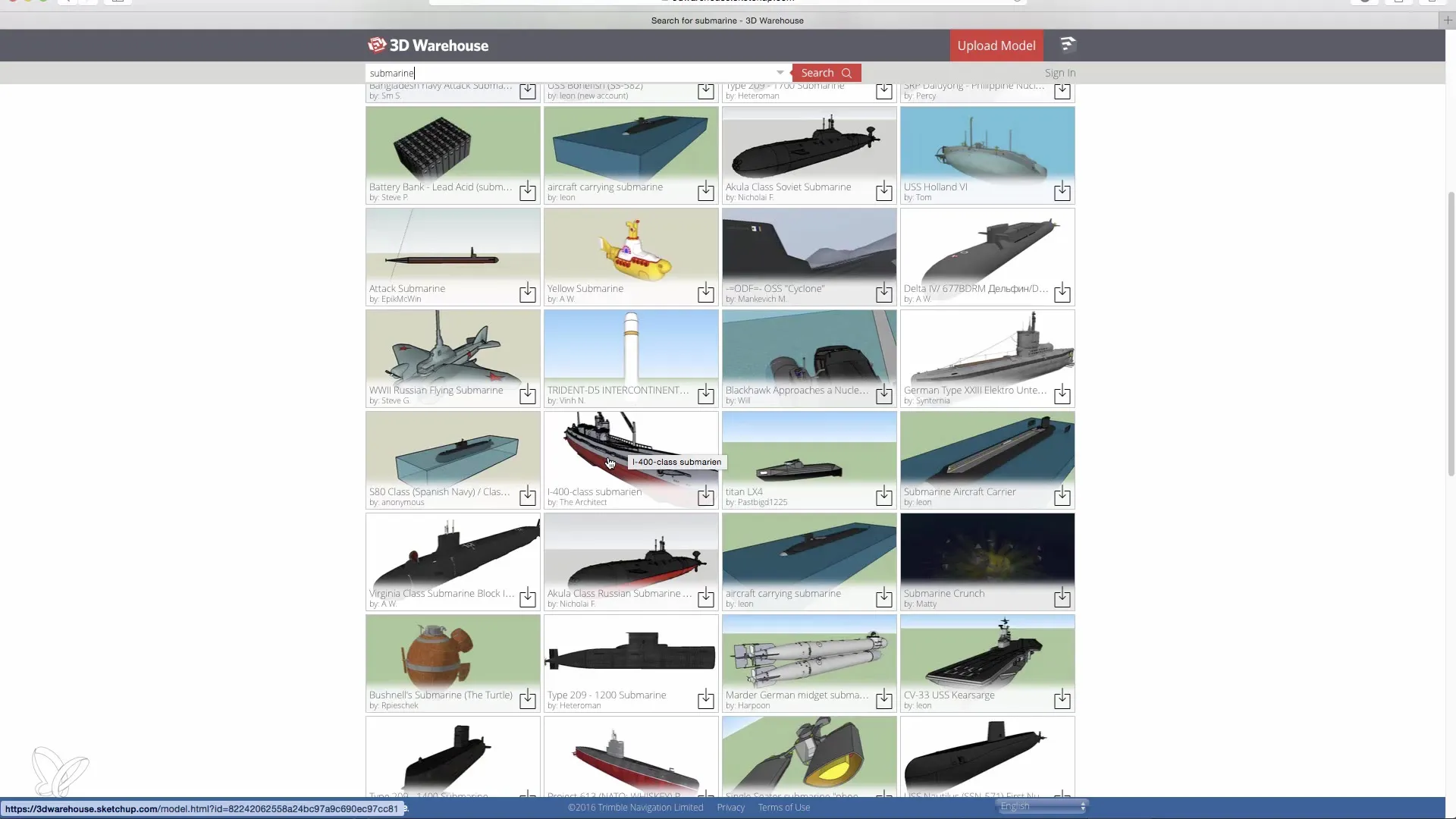
3. Cinema 4D を開いてモデルをインポート
Cinema 4D を開き、新しいプロジェクトを作成します。その後、「ファイル」に移動し、「開く」を選択します。モデルを保存したフォルダーに移動します。SKPファイル(SketchUpファイル)とそれに付随するマテリアルフォルダーが両方ともあることを確認してください。
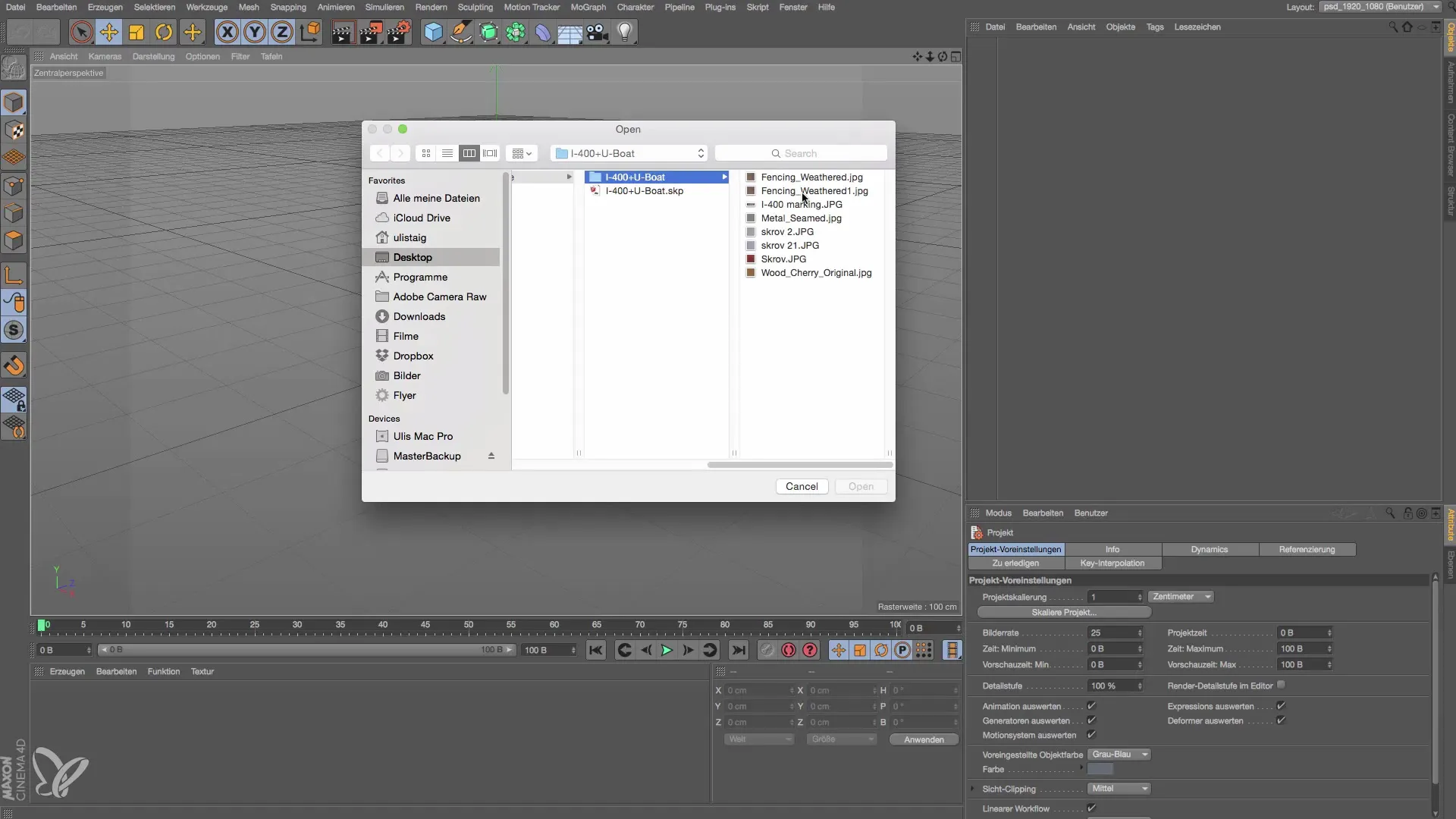
4. インポートオプションを調整
ファイルを開くと、さまざまなオプションが表示されるウィンドウが開きます。ここで、物理的な空を作成するかカメラを設定するかを選択できます。しかし、ここではこれらのオプションをスキップし、モデルを直接インポートしてもかまいません。「OK」をクリックすると、プロジェクト内に潜水艦が表示されます。

5. モデルを確認し調整
モデルがインポートされたら、詳細や素材をチェックしてください。潜水艦にはすでに素材のテクスチャが適用されていますが、調整が必要な場合があります。特に、材料はシンプルであることが多く、改善が必要です。

6. モデルの最適化
必要に応じて、Cinema 4D を使用してモデルをさらに編集できます。例えば、オブジェクトのエッジを丸めたり、追加の詳細を加えたりして、モデルをよりリアルに見せることができます。また、独自の素材やシェーダーを使用して、モデルの色やテクスチャをニーズに合わせて調整できます。

7. シーンへの統合
モデルを希望通りに調整したら、より大きなシーンに統合する時が来ました。これは、複雑な環境を作成したい場合に特に便利です。シンプルなオブジェクトを使用して、迅速に詳細なシーンを構築できます。
要約 - Cinema 4D: SketchUp モデルのインポート
Cinema 4D で 3D モデルを迅速かつ効果的に操作するためには、SketchUp 3D Warehouse からのインポートが優れた解決策です。簡単な検索とシームレスなインポートプロセスは、最新バージョンの Cinema 4D の大きな利点の一つです。このガイドを参考にして、印象的なモデルでプロジェクトを充実させてください。
よくある質問
3D Warehouse にアクセスするにはどうすればよいですか?モデルにアクセスするには、ウェブサイトに登録する必要があります。
どのファイル形式をインポートできますか?主に SketchUp からの SKP ファイルのインポートが目的です。
すべてのモデルは高品質ですか?品質は様々です - 多くのモデルはシンプルで、調整が必要な場合があります。
Cinema 4D で素材を調整できますか?はい、モデルを編集するために独自の素材やテクスチャを使用できます。
モデルをシーンに統合するにはどうしますか?モデルをインポートし、調整してからシーンに追加し、魅力的な環境を作成します。


